Samsung SM-G900F Guide de l'utilisateur
Naviguer en ligne ou télécharger Guide de l'utilisateur pour Téléphones mobiles Samsung SM-G900F. Samsung SM-G900F Betjeningsvejledning Manuel d'utilisatio
- Page / 253
- Table des matières
- MARQUE LIVRES
- Brugervejledning 1
- Læs dette først 6
- Vejledningens ikoner 7
- Kom godt i gang 10
- Pakkens indhold 11
- Oplade batteriet 15
- Reducere batteriforbruget 17
- Isætte et hukommelseskort 18
- Fjerne hukommelseskortet 19
- Formatere hukommelseskortet 19
- Tænde og slukke for enheden 20
- Holde enheden 20
- Låse og oplåse enheden 21
- Grundlæggende brug 22
- Trykke og holde nede 23
- Dobbelttrykke 23
- Sprede og knibe 24
- Indikatorikoner 25
- Bruge informationspanelet 26
- Justere lysstyrken 27
- Startskærm 30
- Indstillinger for Startskærm 31
- Bruge Mit tidsskrift 32
- Applikationsskærm 33
- Åbne apps 34
- Play Butik 35
- Downloade foreslåede apps 35
- Administrere apps 35
- Indtaste tekst 36
- Skifte tastaturlayout 37
- Kopiere og indsætte 38
- Bruge strømsparefunktionen 39
- Tilpasning 42
- Flytte og fjerne et element 43
- Oprette en mappe 43
- Administrere paneler 43
- Skifte visningstilstand 44
- Skjule apps 44
- Flytte elementer 44
- Oprette mapper 44
- Skifte skærmlåsemetode 45
- Indstille baggrund 46
- Ændre ringetoner 46
- Oprette konti 47
- Netværksforbindelse 49
- Tilføje Wi-Fi-netværk 50
- Aktivere Wi-Fi Passpoint 50
- Glemme Wi-Fi-netværk 50
- Bruge Download booster 51
- Bruge Smart skift af netværk 51
- Bruge det mobile hotspot 52
- Bruge USB-internetdeling 53
- Bevægelses- og 54
- Direkte opkald 55
- Smart-varsel 55
- Lydløs/pause 56
- Smart-pause 57
- Luft-visning 58
- Justere vinduesstørrelsen 60
- Værktøjskasse 63
- Enkelthåndsbetjening 64
- Nummerforslag 68
- Hurtigopkaldsnumre 68
- Modtage opkald 69
- Under et opkald 70
- Under et videoopkald 71
- Administrere kontakter 73
- Administrere grupper 74
- Søge efter kontakter 75
- Meddelelser og e-mail 76
- Sende planlagte meddelelser 77
- Få vist indgående meddelelser 78
- Administrere meddelelser 79
- Oprette e-mailkonti 79
- Læse meddelelser 80
- Google Mail 81
- Se fotos eller videoer 84
- Uden effekt Med effekt 85
- Uden effekt 85
- Med effekt 85
- Inden brug af denne tilstand 86
- Bruge optagelsestilstanden 87
- Om Foto & mere-tilstand 88
- Dramaoptagelse 89
- Bruge dobbelt kameratilstand 90
- Se fotos 92
- Bruge filtereffekter 93
- Bruge zoomfunktionen 93
- Bruge ekstern søgertilstand 94
- Ændre kameraindstillinger 95
- Se indhold på enheden 98
- Ændre indhold på enheden 100
- Redigere videoer 101
- Tagge ansigter 102
- Bruge Tagge ven 103
- Internet og SNS 104
- Administrere favoritwebsteder 105
- Hangouts 106
- Chatte med venner 107
- S Health 108
- Starte S Health 109
- Bruge S Health-menuer 111
- Måle antal skridt 112
- Start træning 114
- Om coachingfunktionen 116
- Registrere madindtag 121
- Bruge de ekstra menuer 123
- Stemmefunktioner 126
- Ændre vækningskommandoen 127
- Diktafon 128
- Afspille stemmenotater 129
- Stemmesøgning 130
- Biltilstand 131
- Starte biltilstand 132
- Brug biltilstandsmenuer 134
- Foretage opkald 135
- Sende meddelelser 135
- Bruge navigationsfunktionen 136
- Lytte til musik 137
- Konfigurere indstillinger 138
- Multimedier 139
- Oprette afspilningslister 140
- Afspille musik efter humør 141
- Afspille videoklip 142
- Dele eller slette videoer 143
- Se videoklip 144
- Dele videoklip 144
- Uploade videoklip 144
- Flipboard 145
- Play Spil 146
- Play Musik 146
- Bladkiosk 146
- Sikkerhed 147
- Registrere fingeraftryk 148
- Privat tilstand 151
- Vise skjult indhold 152
- Deaktivere nødsituation 154
- Sende hjælpebeskeder 155
- Modtage meddelelser 156
- Bruge Geo News-widgetten 157
- Værktøjer 158
- S Planner 159
- Lommeregner 162
- Verdensur 163
- Søge på enheden 165
- Google Nu 165
- Børnetilstand 166
- Spille i børnetilstand 168
- Forældrekontrol 168
- Forstørrelsesglas 169
- Søge efter steder 170
- Mine filer 171
- Få vist filer 172
- Søge efter filer eller mapper 172
- Lommelygte 173
- Forbinde til andre enheder 174
- Brug af NFC-funktionen 175
- Bluetooth 176
- Sende og modtage data 177
- Afparre Bluetooth-enheder 178
- Inden denne funktion bruges 179
- Sende data 179
- Hurtig tilslutning 180
- Dele indhold 181
- Forbinde til et tv 181
- Deltage i Group Play 182
- Udforske computere 183
- Smart Remote 184
- Se tv ved hjælp af enheden 186
- Screen Mirroring 187
- Se indhold på et tv 188
- Stoppe visning af indholdet 188
- Udskrive indhold 189
- Enheds- og dataadministrator 190
- Forbinde som medieenhed 191
- Forbinde med Samsung Kies 192
- Bruge en Google-konto 192
- Foretage nulstilling af data 193
- Indstillinger 194
- Indstille netværksbesked 195
- Wi-Fi Direct 195
- Inter.del. og Wi-Fi-hotspot 196
- Download booster 196
- Flytilstand 197
- Databrug 197
- Placering 198
- Flere netværk 198
- OPRET FORBINDELSE OG DEL 199
- LYD OG BILLEDE 200
- Baggrund 202
- Låseskærm 202
- Multi-vindue 203
- Informationspanel 203
- PERSONALISERING 204
- Blokeringstilstand 205
- Fingerscanner 205
- BEVÆGELSE 206
- BRUGER OG SIKKERHEDSKOPI 207
- Sprog og input 208
- Google-stemmeindtastning 209
- Dato og tid 210
- Sikkerhedsassistance 211
- Tilbehør 211
- Strømbesparelse 212
- Om enheden 214
- APPLIKATIONER 215
- Kontakter 218
- Internet 219
- Meddelelser 220
- Google Indstillinger 222
- Tilgængelighed 223
- TalkBack 224
- Ændre læseenheder 228
- Oplæse adgangskoder 232
- Redigere tekst 233
- Angive tekst via tale 234
- Bruge dokumenttilstand 235
- Bruge farve-/mønstertilstand 235
- Tilpasse skriftstørrelsen 236
- Forstørre skærmen 236
- Vise skærmfarver negativt 237
- Farvejustering 237
- Deaktivere alle lyde 238
- Justere lydbalancen 239
- Bruge monolyd 239
- Bruge babyalarm 239
- Bruge autovibrér ved lyd 240
- Bruge hjælpemenuer 240
- Redigere hjælpemenuer 241
- Tænde for skærmen med luft 242
- Besvare eller afslutte opkald 244
- Bruge ét tryk-tilstand 244
- Vise tilgængelighedstjenester 245
- Fejlsøgning 247
- Opkald får ikke forbindelse 248
- Enheden føles varm 250
- Ophavsret 253
- Varemærker 253
Résumé du contenu
www.samsung.comBrugervejledningSM-G900FDanish. 05/2014. Rev.1.0
Kom godt i gang10•Hvis enheden har været nedsænket i vand, eller mikrofonen eller højttaleren er våde, er det muligvis ikke muligt at høre lyden kla
Galleri100Ændre indhold på enhedenBruge studiotilstandMens der vises billeder eller videoer, kan du anvende redigeringsfunktionerne i studiotilstand f
Galleri1014 Tryk på Udført → .5 Vælg en lagringsmulighed, og tryk på OK.Det redigerede foto gemmes i mappen Studio. Du kan åbne mappen ved at trykke
Galleri1025 Tryk på .6 Vælg en lagringsmulighed, og tryk på Udført.Den redigerede video gemmes i mappen Studio. Du kan åbne mappen ved at trykke på G
Galleri1033 Tryk på ansigtet, og tryk på Tilføj navn.4 Vælg eller tilføj en kontakt til tagget.Når ansigtstagget vises på et billede, skal du trykke p
104Internet og SNSInternetVisning af websider1 Tryk på Internet på Applikationsskærmen.2 Tryk på adressefeltet. Hvis du vil ændre søgemaskine, skal du
Internet og SNS105Administrere favoritwebstederDu kan indstille websider, som du ofte besøger, som favoritwebsider, så du hurtigt kan få adgang til de
Internet og SNS106HangoutsBrug denne app til at chatte og holde kontakten med dine venner hver for sig eller i grupper.Tryk på Hangouts på Applikation
Internet og SNS107Chatte med vennerTryk på → Start samtale, og vælg derefter en ven for at begynde at chatte. Indtast derefter en meddelelse i tekst
108S HealthOm S HealthBrug denne app til at indstille niveauer for dit kalorieindtag og -forbrænding baseret på din fysiske statistik. Du kan bruge de
S Health109Starte S HealthNår appen kører for første gang, skal du læse og acceptere vilkår og betingelser og derefter oprette en brugerprofil.1 Tryk
Kom godt i gang11Knap FunktionLydstyrke•Tryk for at justere enhedens lydstyrke.Pakkens indholdKontrollér, at følgende dele er i æsken:•Enhed•Batter
S Health110Tilpasse S Health-hovedskærmenSe en opsummering, der viser din akutelle skridttælling og de kalorier, du har forbrændt eller indtaget. Du k
S Health111Bruge S Health-menuerTryk på for at få adgang til de forskellige menuer.Vælg for at bruge menuer.Åbn S Health-hovedskærmen.Min profil•Sk
S Health112Måle antal skridtEnheden tæller de skridt, du har taget, og måler afstanden, du har gået. Den måler også de kalorier, du har forbrændt, ved
S Health113Tryk på , og brug følgende funktioner:•Dagligt skridtmål: Skift antal skridt som mål.•Nulstil daglige data: Nulstil antal skridt pr. dag
S Health114Nulstille antal skridt pr. dagEnheden akkumulerer skridttællingen for hver dag.For at nulstille den daglige skridttælling skal du trykke på
S Health1152 Start træningen, og anvend de forskellige funktioner på skærmen.Tryk på for at låse skærmen og kun se træningsinformation. Tryk og hold
S Health116Tryk på , og brug følgende funktioner:•Angiv maksimalpuls: Indstil enheden til automatisk at opdatere din maksimale puls på baggrund af d
S Health1171 Tag pulsmåleren på.2 Tryk på → på Træningshovedskærmen Scanning.3 Vælg din pulsmåler på listen over fundne enheder.4 Følg instruktioner
S Health1185 Når forbindelsen er oprettet, skal du trykke på Løb på Træningshovedskærmen.Få vist din forbindelsesstatus.6 Tryk på Indstil træningsmål
S Health1198 Indstil træningsintensitet, og tryk på Næste.Indstil træningsintensiteten til et af de tre tilgængelige niveauer.9 Indstil træningstid, o
Kom godt i gang12Isætte SIM- eller USIM-kortet og batterietIsæt SIM- eller USIM-kortet, som du har modtaget fra teleudbyderen, og det medfølgende batt
S Health120Se en log over forbrændte kalorierSammenlign de registrerede forbrændte kalorier for en periode ved at vise dem i et diagram.Tryk på på Tr
S Health121Registrere madindtagRegistrér dit daglige madindtag, og administrér kalorieforbruget.1 Tryk på → Mad.2 Tryk på ud for måltidet.3 Indtas
S Health122Tryk på , og brug følgende funktioner:•Daglige kaloriemål: Redigér mål for dit daglige kalorieindtag.•Min mad: Angiv de madvarer, du oft
S Health123Angive oplysninger om madvarer, du ofte spiserGem information om mad, du ofte spiser. Du kan hurtigt opdatere dit kalorieindtag ved at tilf
S Health124Konfigurere indstillinger for S HealthPå S Health-hovedskærmen trykkes på → Indstillinger, og vælg derefter en af følgende:•Profil: Redi
S Health125•De personlige oplysninger, der indsamles af S Health, gemmes måske på enheden (kun til information). Samsung modtager, gemmer eller sende
126StemmefunktionerS VoiceOm S VoiceBrug denne app til at styre enheden med stemmen til at udføre forskellige funktioner.Tryk på S Voice på Applikatio
Stemmefunktioner127Tip til forbedring af stemmegenkendelsen:•Tal tydeligt.•Sørg for, at der er ro omkring dig.•Brug ikke stødende sprog eller slang
Stemmefunktioner128DiktafonOptage stemmenotaterTryk på Diktafon på Applikationsskærmen.Tryk på for at starte optagelsen. Tal ind i mikrofonen. Tryk p
Stemmefunktioner129Gemme filer med kontekstuelle koderFøj kontekstuelle tag, såsom placeringer og data, til filnavne, når der lagres stemmenotater.Try
Kom godt i gang132 Isæt SIM- eller USIM-kortet med de guldfarvede kontakter vendende nedad.•Sæt ikke et hukommelseskort i porten til SIM-kortet. Hvis
Stemmefunktioner130Administrere stemmenotaterTryk på Diktafon → på Applikationsskærmen.Tryk på for at søge efter stemmenotater.Tryk på for at slet
Stemmefunktioner131BiltilstandOm biltilstandBrug denne tilstand til at styre enheden, mens du kører. Du kan lytte til meddelelser og musik ved hjælp a
Stemmefunktioner132Starte biltilstandNår du anvender denne app første gang, skal du følge vejledningen på skærmen for at fuldføre opsætningen.1 Åbn pa
Stemmefunktioner1333 Følg vejledningen på skærmen for at oprette forbindelse mellem enheden og køretøjet.Hvis køretøjet ikke kan registrere enheden, s
Stemmefunktioner134Brug biltilstandsmenuerÅbn panelet for hurtigindstillinger, og tryk på Biltilstand for at aktivere den.Når hovedskærmen for biltils
Stemmefunktioner135Foretage opkaldÅbn panelet for hurtigindstillinger, og tryk på Biltilstand for at aktivere den.Foretage et opkald ved hjælp af stem
Stemmefunktioner136Sende en meddelelse ved at indtaste tekst1 Tryk på Messages på hovedskærmen for biltilstand.2 Sig en kontakts navn, eller vælg en k
Stemmefunktioner137Navigere til en destinationVælg en præcis placering ved at trykke og holde fingeren på kortet. Du kan også bruge en stemmekommando
Stemmefunktioner138Konfigurere indstillingerÅbn panelet for hurtigindstillinger, og tryk på Biltilstand for at aktivere den.Tryk på → Settings, og sk
139MultimedierMusikAfspille musikTryk på Musik på Applikationsskærmen.Vælg en musikkategori og derefter den sang, du vil afspille.Tilføj sangen til en
Kom godt i gang144 Sæt bagdækslet på plads igen.2JusterTryk på1•Kontrollér, at bagdækslet sidder godt fast.•Brug kun bagdæksler og tilbehør, der er
Multimedier140For at lytte til sange med samme lydstyrker skal du trykke på → Indstillinger og derefter markere Smart-lydstyrke.Når Smart-lydstyrke
Multimedier141Afspille musik efter humørBrug denne funktion til at afspille musik, der passer til dit humør.Tryk på Musik på Applikationsskærmen.Tryk
Multimedier142VideoAfspille videoklipTryk på Video på Applikationsskærmen.Vælg det videoklip, du vil afspille.Skift skærmforhold.Spring frem eller til
Multimedier143Tage billederHvis du vil bruge denne funktion, skal du under afspilningen trykke på → Indstillinger, markere Tag billede, og derefter
Multimedier144Få adgang til en video på en enhed i nærhedenTryk på Enheder, og vælg en enhed i ENHEDER TÆT PÅ for at få adgang til og afspille videoen
Multimedier145FlipboardBrug denne app til at få adgang til dine personlige tidsskrifter.Tryk på Flipboard på Applikationsskærmen.Om denne app er tilgæ
Multimedier146Play SpilBrug denne app til at downloade og spille spil.Tryk på Play Spil på Applikationsskærmen.Om denne app er tilgængelig, afhænger a
147SikkerhedFingerscannerFor bedre fingeraftryksgenkendelseNår du scanner dine fingeraftryk på enheden, skal du være opmærksom på, at følgende forhold
Sikkerhed148Registrere fingeraftryk1 Tryk på Indstillinger → Fingerscanner → Fingeraftryksmanager på Applikationsskærmen.2 Hvis du registrerer flere f
Sikkerhed149Administrere registrerede fingeraftrykDu kan slette eller omdøbe dine registrerede fingeraftryk.Tryk på Indstillinger → Fingerscanner → Fi
Kom godt i gang153 Tryk på SIM- eller USIM-kortet med din finger, og træk det derefter ud.Oplade batterietOplad batteriet med opladeren, før du bruger
Sikkerhed150Verificere adgangskode til Samsung accountBrug fingeraftryk til at bekræfte adgangskoden til din Samsung account. Du kan bruge et fingeraf
Sikkerhed151Privat tilstandOm privat tilstandBrug denne tilstand til at forhindre andre i at bruge eller få adgang til bestemt indhold som f.eks. bill
Sikkerhed152Vise skjult indholdDu kan kun få vist skjult indhold, når privat tilstand er aktiveret.1 Tryk på Indstillinger → Privat tilstand på Applik
153SikkerhedNødsituationOm nødsituationBrug denne tilstand til at forlænge enhedens standbytid, når du er i en nødsituation. Når denne tilstand er akt
Sikkerhed154Afspil alarmer.Tilføj flere apps, du vil bruge.Foretag et nødopkald.Resterende batteristrøm og anslået standbytid for batteriTænd for kame
Sikkerhed155Sende hjælpebeskederOm afsendelse af hjælpebeskederDu kan forudindstille kontakter, der skal sendes en meddelelse til i nødsituationer. Se
Sikkerhed156Meddelelser om alvorlige vejrforhold (Geo News)Om Meddelelser om alvorlige vejrforhold (Geo News)Brug denne funktion til at modtage meddel
Sikkerhed157Holde øje med meddelelserMeddelelser om mindre alvorlige vejrforhold vises på statusbjælken øverst på skærmen. De leverede oplysninger vi
158VærktøjerS FinderBrug denne app til at søge efter indhold på enheden og via internettet. Du kan anvende forskellige filtre og få vist søgehistorikk
Værktøjer159S PlannerStarte S PlannerBrug denne app til at administrere begivenheder og opgaver.Tryk på S Planner på Applikationsskærmen.Få adgang til
Kom godt i gang161 Slut USB-kablet til USB-strømadapteren.2 Åbn dækslet til multifunktionsstikket.3 Når du bruger et USB-kabel, skal du stikke USB-kab
Værktøjer160Oprette begivenheder eller opgaver1 Tryk på S Planner på Applikationsskærmen.2 Tryk på . Du kan også vælge en dato uden begivenheder elle
Værktøjer161Synkronisere begivenheder og opgaver med dine kontiTryk på S Planner på Applikationsskærmen.Du kan synkronisere begivenheder og opgaver me
Værktøjer162LommeregnerBrug denne app til at udføre enkle eller komplicerede beregninger.Tryk på Lommeregner på Applikationsskærmen.Drej enheden til l
Værktøjer163Slette alarmerTryk på → Slet, vælg alarmer, og tryk derefter på Udført.VerdensurTryk på Ur → Verdensur på Applikationsskærmen.Oprette ur
Værktøjer164DrevBrug denne app til at opnå adgang til filer lagret på lagringstjenesten Google Drev. Du kan lagre alle dine filer ét sted, få adgang t
Værktøjer1654 Brug følgende funktioner:• : Overfør eller åbn filer. Tryk på → Upload here for at overføre filer.• : Se de overførte fotos eller vi
Værktøjer166BørnetilstandBrug denne widget til at give børn sjove og sikre betingelser ved at begrænse børnenes adgang til bestemte apps og bestemt in
Værktøjer167Brug denne app til at se gemte billeder, tegninger, stemmeoptagelser og mediefiler, som du vil lade dit barn have adgang til.Brug denne ap
Værktøjer168Spille i børnetilstandRul til højre på Startskærmen for at åbne spilleområdet i børnetilstand.Du kan interagere med figurer, objekter i ba
Værktøjer169Tryk på , og brug følgende:•Barnets navn: Få vist og rediger barnets profil.•Aktivitet: Få vist oplysninger om, hvordan dine børn bruge
Kom godt i gang175 Kobl enheden fra opladeren, når den er fuldt opladet. Tag først opladeren ud af enheden og derefter ud af stikkontakten.Du må ikke
Værktøjer170MapsBrug denne app til at lokalisere enheden, søge efter steder, eller få rutevejledninger.Tryk på Maps på Applikationsskærmen.Om denne ap
Værktøjer171Oprettelse af notaterTryk på på notatlisten, og indtast et notat. Brug en af følgende indstillinger, når du opretter et notat:• : Opret
Værktøjer172Få vist filerTryk på Mine filer på Applikationsskærmen.Vælg den mappe, du vil åbne. Tryk på for at gå et niveau op i mappehierarkiet. Try
Værktøjer173Se lagringsoplysningerTryk på Mine filer på Applikationsskærmen.Tryk på for at få vist hukommelsesoplysninger for enheden og hukommelsesk
174Forbinde til andre enhederNFCOm NFCMed enheden kan du læse NFC-tags (near field communication), som indeholder oplysninger om produkter. Du kan ogs
Forbinde til andre enheder175Brug af NFC-funktionenBrug NFC-funktionen til at sende billeder eller kontakter til andre enheder og læse produktoplysnin
Forbinde til andre enheder176Sende dataBrug funktionen Android Beam til at sende data, f.eks. websider og kontakter, til enheder, der har NFC aktiver
Forbinde til andre enheder177Inden denne funktion bruges•Sørg for, at Bluetooth-funktionen er aktiveret på din enhed og de enheder, du vil oprette fo
Forbinde til andre enheder1783 Tryk på → Bluetooth, og vælg derefter en enhed til parring.Hvis enheden, du vil parre med, ikke er på listen, så sørg
Forbinde til andre enheder179S BeamBrug denne funktion til at sende data, som f.eks. videoklip, billeder og dokumenter.Inden denne funktion bruges•Sø
Kom godt i gang18Isætte et hukommelseskortEnheden kan bruge hukommelseskort med en kapacitet på op til 128 GB. Nogle typer hukommelseskort og kort fra
Forbinde til andre enheder180Hurtig tilslutningOm Hurtig tilslutningBrug denne funktion til at søge efter og oprette forbindelse med enheder i nærhede
Forbinde til andre enheder181Ny søgning efter enhederHvis den ønskede enhed ikke vises på listen, skal du søge efter enheden.Tryk på , og vælg enheden
Forbinde til andre enheder1821 Åbn informationspanelet, og tryk på Hurtig tilsl.2 Tryk på Kontrollér på listen over registrerede enheder.Når enheden e
Forbinde til andre enheder183Udforske computereStart appen Samsung Link for at anvende indhold, der er lagret på eksternt tilsluttede computere. Du sk
Forbinde til andre enheder184Smart RemoteOm Smart RemoteBrug denne app til at oprette forbindelse til et tv og bruge enheden som fjernbetjening. Du ka
Forbinde til andre enheder185Bruge enheden som fjernbetjeningDu kan tænde og slukke for tv’et, søge i kanaler eller justere lydstyrken på tv’et ved hj
Forbinde til andre enheder186Se tv ved hjælp af enhedenVælg et tv-program fra listen over tilgængelige programmer, der skal ses på det tilsluttede tv.
Forbinde til andre enheder187Screen MirroringOm SkærmspejlingMed denne funktion kan du slutte enheden til en stor skærm med en AllShare Cast-dongle el
Forbinde til andre enheder188Inden denne funktion bruges•Sørg for, at enheden, der har skærmspejlingsfunktionen, Screen Mirroring, aktiveret, er forb
Forbinde til andre enheder189Bruge den mobile udskrivningsfunktionSlut enheden til en printer for at udskrive billeder eller dokumenter.Nogle printere
Kom godt i gang19Fjerne hukommelseskortetFør du fjerner hukommelseskortet, skal du deaktivere det, så det kan fjernes sikkert. På Startskærmen trykkes
190Enheds- og dataadministratorOpgradere enhedenEnhedens software kan opgraderes til den seneste udgave.Trådløs opgraderingEnhedens software kan opgra
Enheds- og dataadministrator191Overføre filer mellem enheden og en computerFlyt lyd-, video-, billed- eller andre typer filer fra enheden til computer
Enheds- og dataadministrator192Forbinde med Samsung KiesSamsung Kies er en computerapp til administration af medieindhold og personlige oplysninger på
Enheds- og dataadministrator193Bruge en Samsung account1 Tryk på Indstillinger → Konti → Tilføj konto → Samsung account på Applikationsskærmen, og log
194IndstillingerOm IndstillingerBrug denne app til at konfigurere enheden, indstille appfunktioner og tilføje konti.Tryk på Indstillinger på Applikati
Indstillinger195Tryk på for at bruge valgmuligheder.•Søg: Søg efter tilgængelige netværk.•Wi-Fi Direct: Aktivér Wi-Fi Direct, og tilslut enheder d
Indstillinger196Download boosterIndstil enheden til at downloade filer via både Wi-Fi og mobile netværk samtidig.Tryk på Download booster på skærmen I
Indstillinger197•USB-internetdeling: Brug USB-internetdeling til at dele enhedens mobildataforbindelse med en computer via USB. Når der er forbindels
Indstillinger198PlaceringSkift indstillinger for tilladelser til placeringsoplysninger.Tryk på Placering på skærmen Indstillinger, og træk derefter ko
Indstillinger199OPRET FORBINDELSE OG DELNFCAktivér NFC-funktionen for at læse eller skrive NFC-tags, som indeholder oplysninger.På skærmen Indstilling
2IndholdLæs dette førstKom godt i gang8 Enhedens udseende10 Knapper11 Pakkens indhold12 Isætte SIM- eller USIM-kortet og batteriet15 Oplade batter
Kom godt i gang20Tænde og slukke for enhedenFørste gang, du tænder enheden, skal du opsætte den ved at følge vejledningen på skærmen.Tryk på Tænd/sluk
Indstillinger200Screen MirroringAktivér skærmspejlingsfunktionen, og del din skærm med andre.Tryk på Screen Mirroring på skærmen Indstillinger.LYD OG
Indstillinger201SkærmSkift indstillinger for skærmen.Tryk på Skærm på skærmen Indstillinger.•Lysstyrke: Justér skærmens lysstyrke.•Skrifttype:–Typo
Indstillinger202•LED-indikator:–Oplader: Indstil enheden til at tænde meddelelseslyset, når batteriet oplades.–Lavt batteriniveau: Indstil enheden
Indstillinger203•Urstørrelse: Skift størrelse på uret.•Vis dato: Indstil enheden til at vise datoen på uret.•Kameragenvej: Indstil enheden til at v
Indstillinger204VærktøjskasseIndstil enheden til at bruge værktøjskassen.Tryk på Værktøjskasse på skærmen Indstillinger, og træk derefter kontakten Væ
Indstillinger205BlokeringstilstandVælg hvilke meddelelser, der skal blokeres, eller indstil til at tillade meddelelser fra opkald fra bestemte kontakt
Indstillinger206BEVÆGELSEBevægelser og gestikAktivér funktionen bevægelsesgenkendelse, og skift indstillinger for bevægelsesgenkendelse på enheden.Try
Indstillinger207BRUGER OG SIKKERHEDSKOPIKontiTilføj e-mail- eller SNS-konti.Tryk på Konti på skærmen Indstillinger.Sky-tjenesteSkift indstillinger for
Indstillinger208SYSTEMSprog og inputSkift indstillingerne for tekstindtastning. Afhængigt af det valgte sprog er visse indstillinger muligvis ikke til
Indstillinger209•Tastaturstrygning:–Ingen: Indstil enheden til at deaktivere tastaturstrygefunktionen.–Kontinuerligt input: Indstil enheden til at
Kom godt i gang21Låse og oplåse enhedenNår du trykker på Tænd/sluk-knappen, slukkes skærmen, og låsetilstand aktiveres. Enheden låses automatisk, hvis
Indstillinger210Tekst-til-tale-muligheder•FORETRUKKEN TTS-ENHED: Vælg et talesynteseapp. Du kan ændre indstillinger for talesynteseapps ved at trykke
Indstillinger211SikkerhedsassistanceAktivér tilstanden for nødsituation, og indstil primære kontakter og meddelelser. Se Nødsituation for yderligere o
Indstillinger212StrømbesparelseAktivér strømsparetilstand og skift indstillingerne. Se Bruge strømsparefunktionen for yderligere oplysninger.Tryk på S
Indstillinger213SikkerhedSkift indstillinger til sikring af enheden og SIM- eller USIM-kortet.Tryk på Sikkerhed på skærmen Indstillinger.•Kryptér enh
Indstillinger214•Gør adgangskoder synlige: Indstil enheden til at vise adgangskoder, mens du indtaster dem.•Enhedsadministratorer: Få vist enhedsadm
Indstillinger215APPLIKATIONERApplikationsmanagerFå vist og administrér dine apps på enheden.Tryk på Applikationsmanager på skærmen Indstillinger.Stand
Indstillinger216•Pop op-beskeder om opkald: Indstil enheden til at vise et pop op-vindue, når du modtager et indgående opkald under brug af apps.•Op
Indstillinger217•Yderligere indstillinger:–Vis mit nummer: Vis dit opkalder-id til andre for udgående opkald.–Viderestilling: Viderestil indgående
Indstillinger218KontakterSkift indstillinger for brug af kontakter.Tryk på Kontakter på skærmen Indstillinger.•Importér/Eksportér: Importer eller eks
Indstillinger219GalleriSkift indstillinger for brug af Galleri.Tryk på Galleri på skærmen Indstillinger.•Synkronisér kun via Wi-Fi: Indstil enheden t
22Grundlæggende brugBruge den berøringsfølsomme skærm•Lad ikke den berøringsfølsomme skærm komme i kontakt med andre elektriske enheder. Elektrostati
Indstillinger220MeddelelserSkift indstillinger for brug af meddelelser.Tryk på Meddelelser på skærmen Indstillinger.•Standard chatapp: Vælg standarda
Indstillinger221S PlannerSkift indstillinger for brug af S Planner.Tryk på S Planner på skærmen Indstillinger.•Første dag i ugen: Vælg den første dag
Indstillinger222•Show body of message: Indstil enheden til at vise teksten i en ny meddelelse.•Check missed events: Indstil enheden til at tjekke ub
223TilgængelighedTilgængelighedTilgængelighedsmenuer er specielle funktioner for personer med visse fysiske handicaps, såsom dårligt syn eller nedsat
Tilgængelighed224Bruge Startknappen til at åbne tilgængelighedsmenuerDu kan få adgang til følgende tilgængelighedsmenuer ved at trykke tre gange på St
Tilgængelighed225Når du aktiverer TalkBack, giver enheden stemmetilbagemelding og oplæser de funktioner, du vælger. Ligeledes giver enheden stemmetilb
Tilgængelighed226•Valg af det næste element: Rul hurtigt nedad eller til højre på skærmen med én finger.•Bladring i listerne: Rul skærmen opad eller
Tilgængelighed227Konfigurere indstillinger for genvejsbevægelserBrug denne funktion til at konfigurere otte genvejsbevægelser. Du kan konfigurere bevæ
Tilgængelighed228Ændre læseenhederNår du benytter TalkBack, kan du lytte til teksten på skærmen. Du kan trække fingeren opad, nedad, til venstre og ti
Tilgængelighed229Stoppe stemmetilbagemelding midlertidigtÅbn den globale kontekstuelle menu ved at trække din finger nedad og derefter til højre på sk
Grundlæggende brug23Trykke og holde nedeTryk og hold nede på et element i mere end 2 sekunder for at få adgang til de tilgængelige valg.TrækkeDu kan f
Tilgængelighed230Konfigurere indstillinger for TalkBackKonfigurér indstillinger for TalkBack for nemheds skyld.Tryk på Indstillinger → Tilgængelighed
Tilgængelighed231•Fokuser på talt lyd: Indstil enheden til at skrue ned for medielydstyrken, når enheden oplæser et element.•Lydstyrke: Juster lydst
Tilgængelighed232Bruge funktionen til hurtig tastindtastningIndstil enheden til at indtaste et tegn, når du slipper med fingeren fra tegnet på tastatu
Tilgængelighed233Indtaste tekst ved brug af tastaturetFor at få vist tastaturet skal du trykke på tekstindtastningsfeltet, og derefter trykke hurtigt
Tilgængelighed234Træk din finger opad, nedad, til venstre eller til højre for at lytte til teksten. Når den tekst, du vil redigere, oplæses, kan du fo
Tilgængelighed235Læse oplysninger fra dokumenter eller billeder højtTag fotos af dokumenter eller visitkort, og udtræk og læs teksten i dem. Enheden l
Tilgængelighed236Tilpasse skriftstørrelsenBrug denne funktion til at ændre skriftstørrelsen. Enheden inkluderer diverse skriftstørrelser, der kan gøre
Tilgængelighed237Vise skærmfarver negativtBrug denne funktion til at forbedre skærmsynligheden og hjælpe brugere med at genkende tekst på skærmen nemm
Tilgængelighed238Indstille kameralys for meddelelserIndstil kameralyset til at blinke, når du får indgående opkald, nye beskeder eller meddelelser.Try
Tilgængelighed239Google-underteksterTryk på Indstillinger → Tilgængelighed → Hørelse → Google-undertekster (CC) på Applikationsskærmen, og træk dereft
Grundlæggende brug24SvirpeSvirp til højre eller venstre på Startskærmen eller Applikationsskærmen for at få vist et andet panel. Svirp op eller ned fo
Tilgængelighed240Bruge autovibrér ved lydIndstil enheden til at vibrere, når der afspilles lyde i downloadede apps, såsom spil.Tryk på Indstillinger →
Tilgængelighed241Bruge markørenTryk på Markør på hjælpemenuen. En markør og et berøringsområde, hvor markøren kan styres, vises på skærmen. Du kan bet
Tilgængelighed242Tænde for skærmen med luft-håndbevægelsesfunktionenBrug luft-håndbevægelsesfunktionen til at aktivere skærmen ved at bevæge hånden ov
Tilgængelighed243Indstille indstillinger for forsinkelse af tryk og holdIndstil genkendelsestiden for at trykke og holde på skærmen.Tryk på Indstillin
Tilgængelighed244Besvare eller afslutte opkaldIndstil metode til at besvare eller afslutte opkald.Tryk på Indstillinger → Tilgængelighed → Besvare og
Tilgængelighed245Importere en tilgængelighedsindstillingsfilImporter en tilgængelighedsindstillingsfil, og opdater de aktuelle indstillinger.Tryk på I
Tilgængelighed246Bruge andre nyttige funktioner•Bruge S Voice: Du kan bruge S Voice for at udføre forskellige funktioner ved hjælp af stemmekommandoe
247FejlsøgningFør du kontakter et af Samsungs servicecentre, kan du forsøge en af nedenstående løsninger. Nogle situationer er muligvis ikke relevante
Fejlsøgning248Den berøringsfølsomme skærm reagerer langsomt eller utilsigtet•Hvis du sætter et beskyttelsescover eller tilbehør på den berøringsfølso
Fejlsøgning249Der er ekko på lyden under et opkaldJustér lydstyrken ved at trykke på Lydstyrkeknappen eller find et andet område.Mobilnetværket eller
Grundlæggende brug25IndikatorikonerDe ikoner, der vises på statuslinjen, giver oplysninger om enhedens status. Tabellen nedenfor indeholder de mest al
Fejlsøgning250Enheden føles varmNår du bruger apps, der kræver mere strøm, eller bruger apps på enheden i længere tid ad gangen, kan enheden føles var
Fejlsøgning251•Din enhed understøtter fotos og videoer, der er optaget med enheden. Fotos og videoer, der er optaget med andre enheder, vil muligvis
Fejlsøgning252Data, der er lagret på enheden, er gået tabtTag altid sikkerhedskopier af alle vigtige data, der er gemt på enheden. Ellers kan du ikke
OphavsretOphavsret © 2014 Samsung ElectronicsDenne guide er beskyttet af internationale love om ophavsret.Ingen del af denne guide må uden forudgående
Grundlæggende brug26Ikon BetydningLydløs tilstand aktiveretVibration aktiveretFlytilstand aktiveretDer opstod en fejl, eller du skal være forsigtigBat
Grundlæggende brug27Du kan bruge følgende funktioner på informationspanelet.Start Indstillinger.Start S Finder.Tryk på en meddelelse, og udfør forskel
Grundlæggende brug28Bruge panelet for hurtigindstillingerDer findes en række knapper til hurtigindstillinger på informationspanelet. Åbn panelet for h
Grundlæggende brug29•Download booster: Aktivér eller deaktivér funktionen for download boosteren. Se Bruge Download booster for yderligere oplysning
Indhold3Galleri98 Se indhold på enheden100 Ændre indhold på enheden102 Få adgang til yderligere indstillinger102 Tagge ansigter103 Bruge Tagge ve
Grundlæggende brug30Startskærm og ApplikationsskærmStartskærmStartskærmen er udgangspunktet, hvorfra du kan få adgang til alle enhedens funktioner. H
Grundlæggende brug31Indstillinger for StartskærmTryk på et tomt område, hold det nede, og knib fingrene sammen på Startskærmen for at få adgang til de
Grundlæggende brug32Bruge Mit tidsskriftTryk på eller rul til højre på Startskærmen for at åbne Mit tidsskrift.Mit tidsskrift viser live opdateringe
Grundlæggende brug33ApplikationsskærmApplikationsskærmen viser ikoner for alle apps, herunder eventuelle nyinstallerede apps.Tryk på Apps på Startskær
Grundlæggende brug34Åbne appsÅbn en app ved at vælge et appikon på Startskærmen eller Applikationsskærmen.Tryk på , og vælg et appikon for at åbne lis
Grundlæggende brug35Play ButikMed denne app kan du købe og downloade apps og spil, som kan køres på enheden.Tryk på Play Butik på Applikationsskærmen.
Grundlæggende brug36Aktivere appsTryk på → Vis deaktiverede apps på Applikationsskærmen, vælg apps, og tryk derefter på Udført.Du kan også trykke på
Grundlæggende brug37Skifte tastaturlayoutTryk på , vælg et sprog under INDTASTNINGSSPROG, og vælg derefter det ønskede tastaturlayout.På 3x4-tastatur
Grundlæggende brug38• : Tilføj et element fra udklipsholderen.• : Angiv indstillinger for tastaturet.• : Indsæt humørikoner.• : Skift til det flyd
Grundlæggende brug39Bruge strømsparefunktionenStrømsparetilstandSpar batteri ved at begrænse enhedens funktioner.Tryk på Indstillinger → Strømbesparel
Indhold4Multimedier139 Musik142 Video144 YouTube145 Flipboard145 Google+145 Fotos146 Play Spil146 Play Musik146 BladkioskSikkerhed147 Fingerscanner1
Grundlæggende brug40Tryk på Indstillinger → Strømbesparelse → Ultrastrømbesparende tilstand på Applikations- skærmen, og træk derefter kontakten Ultra
Grundlæggende brug41Få adgang til hjælpeoplysningerFor at få adgang til hjælpeoplysninger for en app, mens du anvender den, skal du trykke på → Hjæl
42TilpasningSkifte til Nem tilstandNem tilstand giver en nemmere brugeroplevelse ved at anvende et mere enkelt layout og større ikoner på Startskærmen
Tilpasning43Flytte og fjerne et elementTryk på og hold et element på Startskærmen, og træk det derefter til en ny placering.Træk elementet til siden a
Tilpasning44Administrere ApplikationsskærmenSkifte visningstilstandTryk på → Vis som på Applikationsskærmen, og vælg en sorteringsmetode.Skjule apps
Tilpasning45Skifte skærmlåsemetodeDu kan ændre, hvordan du låser skærmen for at forhindre andre i at få adgang til dine personlige oplysninger.Tryk på
Tilpasning46AdgangskodeEn adgangskode består af tegn og cifre. Indtast mindst fire tegn, herunder cifre og symboler, og indtast adgangskoden igen for
Tilpasning47Oprette kontiTilføje kontiNogle apps på din enhed kræver en registreret konto. Opret konti for at få mest ud af enheden.På Applikationsskæ
Tilpasning481 Tryk på Smart Switch Mobile på din enhed.2 Vælg en indstilling, afhængigt af den tidligere enhedstype, på din enhed, og følg vejledninge
49NetværksforbindelseForbinde til et mobilt netværkForbind enheden til et mobilt netværk for at bruge internettet, når der intet Wi-Fi-netværk er tilg
Indhold5Fejlsøgning206 BEVÆGELSE207 BRUGER OG SIKKERHEDSKOPI208 SYSTEM215 APPLIKATIONER222 Google IndstillingerTilgængelighed223 Tilgængelighed224
Netværksforbindelse50Tilføje Wi-Fi-netværkHvis det ønskede netværk ikke vises på netværkslisten, skal du trykke på Tilføj Wi-Fi-netværk i bunden af li
Netværksforbindelse51Bruge Download boosterBrug denne funktion til at downloade store filer hurtigere via Wi-Fi og mobile netværk samtidigt. Før du br
Netværksforbindelse52Foretage internetdeling for enheder og bruge mobile hotspotsOm internetdeling og mobile hotspotsBrug denne funktion til at dele e
Netværksforbindelse53Bruge USB-internetdelingDel enhedens mobildataforbindelse med en computer via et USB-kabel.1 Tryk på Indstillinger → Inter.del. o
54Bevægelses- og brugbarhedsfunktionerKontrolbevægelserOverdreven rystelse eller anden påvirkning af enheden kan medføre uønsket input. Styr bevægels
Bevægelses- og brugbarhedsfunktioner55Direkte opkaldTryk på Indstillinger → Bevægelser og gestik → Direkte opkald på Applikationsskærmen, og træk der
Bevægelses- og brugbarhedsfunktioner56Lydløs/pauseTryk på Indstillinger → Bevægelser og gestik → Lydløs/pause på Applikationsskærmen, og træk derefte
Bevægelses- og brugbarhedsfunktioner57Smart-pauseAfspil pauser automatisk, når du ser væk fra skærmen. Den genoptages, når du kigger på skærmen igen.S
Bevægelses- og brugbarhedsfunktioner58Luft-visningBrug denne funktion til at udføre forskellige funktioner, mens din finger er placeret over skærmen.
Bevægelses- og brugbarhedsfunktioner592 Tryk på i venstre side af skærmen for at åbne bakken Multi-vindue.Bakkehåndtaget for Multi-vindue3 Tryk og h
6Læs dette førstDenne enhed leverer tjenester til mobil kommunikation og medier ved brug af Samsungs nyeste standarder og teknologiske ekspertise. Den
Bevægelses- og brugbarhedsfunktioner60Oprette en Multi-vindueskombinationBrug denne funktion for at gemme kombinationen af aktuelt kørende Multi-vindu
Bevægelses- og brugbarhedsfunktioner61Bruge indstillinger for Multi-vindueNår du bruger Multi-vinduesapplikationer, skal du vælge appvinduet, hvorefte
Bevægelses- og brugbarhedsfunktioner62• : Træk og slip tekst eller kopierede billeder fra et vindue til et andet. Tryk på og hold et element i det va
Bevægelses- og brugbarhedsfunktioner633 Tryk og hold nede på en app, og træk den til bakken Multi-vindue.4 Tryk på Klar.VærktøjskasseDu kan nemt start
Bevægelses- og brugbarhedsfunktioner64EnkelthåndsbetjeningDu kan skifte til enkelthåndsbetjening for at kunne betjene enheden med én hånd.Tryk på Inds
Bevægelses- og brugbarhedsfunktioner65Administrere genveje til kontakter eller appsDu kan administrere genveje til kontakter eller apps ved at åbne si
66TelefonForetage opkaldTryk på Telefon på Applikationsskærmen.Tryk på Tastatur, indtast et telefonnummer, og tryk derefter på for at foretage et op
Telefon67Foretage opkald fra opkaldslogfiler eller kontaktlisterTryk på Logger eller Kontakter, og træk derefter en kontakt eller et telefonnummer til
Telefon68NummerforslagTryk på Tastatur.Når du indtaster tal på tastaturet, får du automatisk vist foreslåede numre. Vælg et af dem for at foretage et
Telefon69Modtage opkaldBesvare et opkaldTræk uden for den store cirkel for at besvare et opkald.Hvis der vises et pop op-vindue med en opkaldsmeddel
Læs dette først7Vejledningens ikonerAdvarsel: Situationer, hvor der er risiko for, at du eller andre kommer til skadeForsigtig: Situationer, hvor der
Telefon70Under et opkaldUnder et stemmeopkaldDu kan gøre følgende:• : Skru op for lyden.•Tilf. opk.: Foretag et andet opkald.•Tastatur: Åbn tastatu
Telefon71Under et videoopkaldDu kan gøre følgende:• → Skjul mig: Skjul dit billede for den anden person.• → Udgående billede: Vælg det billede, der
72KontakterTilføje kontakterFlytte kontakter fra andre enhederDu kan flytte kontakter fra andre enheder til din enhed. Se Flytte kontakter fra andre e
Kontakter733 Placér et visitkort på den plane flade, og drej enheden til liggende retning.4 Justér enheden, således at kortet passer ind i rammen på s
Kontakter74Administrere grupperTryk på Kontakter → Kontakter på Applikationsskærmen.Tryk på .Oprette en ny gruppeTryk på , indtast et gruppenavn, og
Kontakter75Søge efter kontakterTryk på Kontakter → Kontakter på Applikationsskærmen.Brug en af følgende søgemetoder:•Rul op eller ned på kontaktliste
76Meddelelser og e-mailMeddelelserSende meddelelserSend tekstmeddelelser (sms) eller multimediemeddelelser (mms).Du kan blive opkrævet ekstra gebyrer
Meddelelser og e-mail77Tryk på , mens du skriver en meddelelse, og brug derefter en af følgende indstillinger:•Hurtige svar: Vælg en meddelelsesskab
Meddelelser og e-mail78Få vist indgående meddelelserIndgående meddelelser grupperes i meddelelsestråde efter kontakt. Vælg en kontakt for at få vist p
Meddelelser og e-mail79Administrere meddelelserTryk på , mens du ser listen over meddelelser, og brug følgende valg:•Vælg: Vælg meddelelser, der ska
8Kom godt i gangEnhedens udseendeTilbageknapIndgang til multifunktionsstikInfrarød LEDNærheds-/lys-/bevægelsessensorKnap for seneste appsMikrofonForre
Meddelelser og e-mail80Sende planlagte meddelelserMens du skriver en meddelelse, skal du trykke på → Planlæg e-mail. Markér Planlæg e-mail, vælg klo
Meddelelser og e-mail81Føje kontakter til prioritetslistenAngiv kontakter, som du kommunikerer hyppigt med, som prioritetskontakter.Tryk på → Priorit
Meddelelser og e-mail82Læse meddelelserTryk på en meddelelse for at læse den.Se vedhæftet fil.Behold meddelelsen i arkivet.Markér meddelelsen som en p
83KameraTage fotos eller optage videoerOm at tage fotos eller optage videoerBrug denne app til at tage fotos eller optage video.I Galleri kan du se de
Kamera843 Tryk på for at tage et foto, eller tryk på for at optage en video.•Du kan ændre fokus, mens du optager en video, ved at trykke på det s
Kamera85Brug af HDR-effekten (Rig tone)Tag billeder med flotte farver, og gengiv detaljer selv i lyse og mørke områder.Tryk på Kamera → på Applikati
Kamera86Inden brug af denne tilstand•Det anbefales, at du placerer motiver mellem 10 og 50 cm fra enheden. Placer motiver, som du vil fokusere på, tæ
Kamera87Starte kameraet på den låste skærmHvis du vil tage hurtige fotos af særlige øjeblikke, skal du starte Kamera på den låste skærm.1 Træk uden
Kamera88•Virt. rundv.: Tag fotos af et sted ved at flytte enheden og optage fra forskellige vinkler og skabe et billede med 3D-effekt. Enheden identi
Kamera89•Bedste ansigt: Tag flere gruppebilleder på samme tid, og kombinér dem for at skabe det bedst mulige billede. Tryk på den hvide ramme omkring
Kom godt i gang9•Undgå at dække antenneområdet med dine hænder eller andre objekter. Det kan medføre tilslutningsproblemer eller tappe batteriet for
Kamera906 Tryk på for at gemme.Benyt disse tip for at få det bedste billede. Enheden tager muligvis ikke ordentlige billeder under andre optagelsesf
Kamera91Bruge virtuel rundvisningstilstandOm virtuel rundvisningstilstandBrug denne optagelsestilstand til at tage fotos i et rum ved at gå fremad ell
Kamera925 Flyt langsomt enheden i pileretningen. Når prikken befinder sig i midten af den store cirkel, begynder enheden at tage fotos. Gentag denne h
Kamera93Bruge filtereffekterBrug filtereffekterne til at optage unikke billeder og videoer.1 Tryk på Kamera på Applikationsskærmen.2 Tryk på → Effek
Kamera94Bruge ekstern søgertilstandBrug enheden som søger for en anden enhed. Du kan fjernbetjene den anden enhed med henblik på at tage fotos eller v
Kamera95Ændre kameraindstillingerOmorganisere kameragenveje1 Tryk på Kamera → på Applikationsskærmen.2 Tryk og hold nede på et element, og træk det
Kamera96•Ansigtsdet.: Indstil enheden til at genkende personers ansigter og hjælpe dig med at tage billeder af dem.•ISO: Vælg en ISO-værdi. Denne væ
Kamera97•Lagring: Vælg hukommelsesplacering til lagring.•Gennemse billeder/videoer: Indstil enheden til at vise billeder eller videoer, efter at de
98GalleriSe indhold på enheden1 Tryk på Galleri på Applikationsskærmen.Få adgang til yderligere indstillinger.Start k amera.Billeder og videoerSortér
Galleri993 Vælg en mulighed.Få adgang til yderligere indstillinger.Slet billedet.Rediger billedet.Gå til den forrige skærm.Send billedet til andre.Søg
Plus de documents pour Téléphones mobiles Samsung SM-G900F





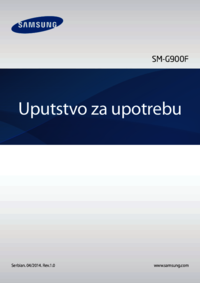
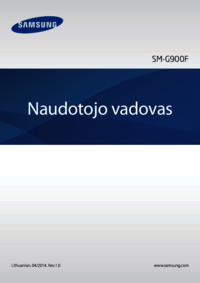



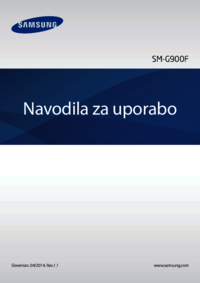


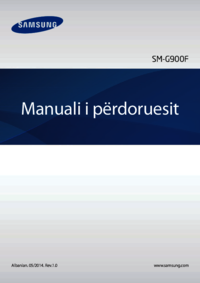



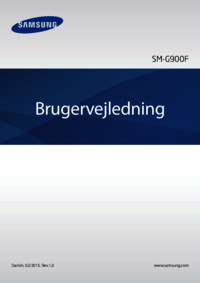








 (127 pages)
(127 pages) (111 pages)
(111 pages) (2 pages)
(2 pages) (2 pages)
(2 pages) (122 pages)
(122 pages) (86 pages)
(86 pages) (112 pages)
(112 pages) (2 pages)
(2 pages) (126 pages)
(126 pages) (169 pages)
(169 pages) (76 pages)
(76 pages) (2 pages)
(2 pages)







Commentaires sur ces manuels